Bir iPhone kullanıyorsanız ve üzerinde depoladığınız verilerin yedeklerini oluşturma eğilimindeyseniz, iPhone hakkında bir fikriniz olması şarttır. Mac'te iPhone yedekleme konumu. Bu, ihtiyaç duyacağınız herhangi bir zamanda dosyaları oluşturmanızı ve dosyalara erişmenizi kolaylaştıracaktır.
İyi haber şu ki, Mac bilgisayarınızda sahip olduğunuz tüm iPhone yedeklerini aramak o kadar da zor değil. iPhone yedekleme konumunu bilmenin yolları vardır ve bu yolları belirlemenize yardımcı olmak için buradayız.
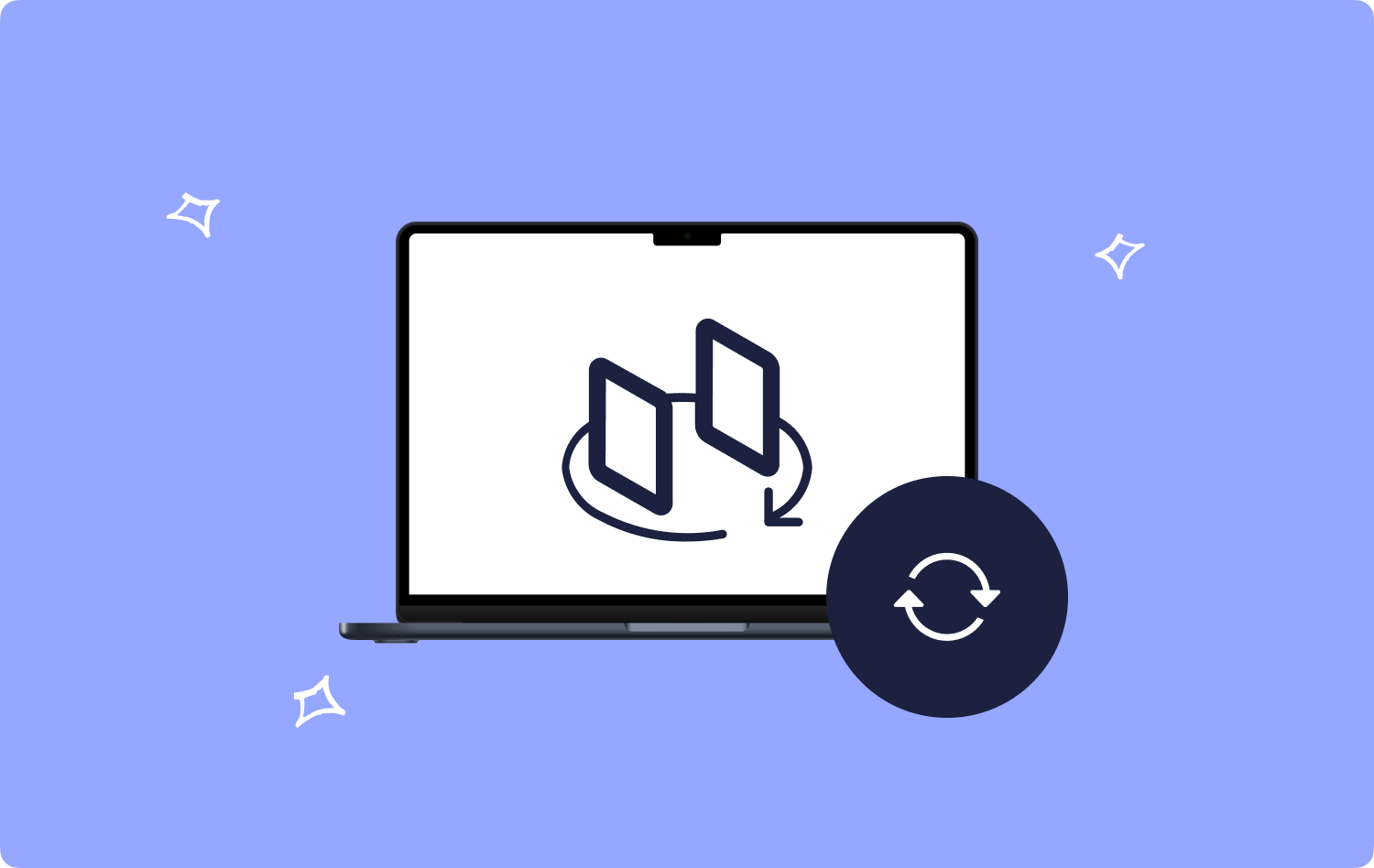
Bu iPhone yedeklerinin konumunun farkında olmak da önemlidir, böylece onlardan kurtulmanız gerektiğinde görevi kolayca gerçekleştirebilirsiniz. Cihazınızın yedeklerinin çoğunu Mac bilgisayarınızda depolama eğilimindeyseniz, bu durum çok büyük miktarda alanın kullanılmasına neden olabilir.
Bu, insanların iPhone yedekleme konumunu bilmek istemelerinin birçok nedeninden yalnızca biridir. Bu yazımızda hem bu yedeklerin yerini bulmanın yollarından bahsedeceğiz hem de sizlerle bir şeyler paylaşacağız. Mac deposunu temizlemeye yardımcı olacak araç ve Mac bilgisayarınızın sağlığını koruyun.
Bölüm #1: iPhone Yedeklemelerine Nasıl Erişebiliriz?Bölüm #2: Mac Bilgisayarımda Büyük Miktarda Alan Elde Etmenin En İyi Yolu Nedir?ÖZET
Bölüm #1: iPhone Yedeklemelerine Nasıl Erişebiliriz?
Mac'te iPhone yedekleme konumunu bulmanın birçok yolu olduğu için şanslıyız. Bu yollardan üçünü bir araya getirdik ve sonunda iPhone'unuzun yedek dosyalarına erişebilmeniz için gereken adımları da ekledik. Aşağıda bu yolları sırasıyla tanıyalım.
iTunes Uygulamasını Kullanarak Mac'teki iPhone Yedekleme Dosyalarına Erişin
iPhone yedekleme konumunu bilmenin en bilinen yollarından biri, iTunes uygulama. Bu, iPhone verileri iTunes kullanarak senkronize ettiği için mümkündür, bu yüzden aşağıda bunu nasıl yapabileceğimize dair adımları öğrenelim.
- Yedeklemelere iTunes kullanarak erişmek için iTunes'a ilerleyin ve ardından öğesine dokunun. Tercihler.
- Tercihler seçeneği kutusunun çıktığını gördüğünüzde, dokunmanız gerekir. Cihaz.
- Söz konusu seçeneğe dokunulduğunda, Mac bilgisayarınızda depolanan tüm mevcut yedekleme dosyalarını görebileceksiniz. Bunları düzenlemeye veya değiştirmeye başlamak için silmek istediğiniz yedeği seçmeniz ve Finder veya Archive kullanarak erişmeniz gerekir.
- Ardından, seçeneği seçmelisiniz "Finder Göster”ve ardından artık yedeği kopyalamaya başlayabilirsiniz.
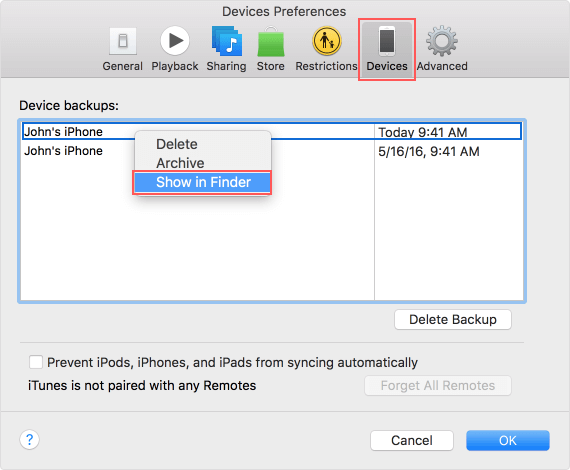
Spot Işığı Kullanarak Mac'te iPhone Yedekleme Dosyalarına Erişin
Mac'te iPhone yedekleme konumunu bulmanın ikinci seçeneği, Spotlight'ın kullanılmasıdır. Yerel sürücünüzde bir alan oluşturmak veya tüm harici sürücülerinize yedekler eklemek için Spotlight'ı kullanabilirsiniz. Başlamak için, kopyalamanız gereken bir bağlantı var, bağlantıyı verilen veya aşağıda yazılan şekilde yerleştirin:
~/Library/Application Support/MobileSync/Yedekleme/.
Başarıyla girdikten sonra, en son iPhone yedeklemelerinin yansıtıldığı bir pencere göreceksiniz. Karşınıza çıkacak olan Finder'ın standart penceresidir, bu nedenle herhangi bir fikriniz olmaması durumunda paniğe kapılmanıza gerek yoktur.
iCloud Uygulamasını Kullanarak Mac'te iPhone Yedekleme Dosyalarına Erişin
iPhone yedekleme konumunu aramanın başka bir yolu da, iCloud. Bu, cihazınızın yedek dosyalarına sahip olmanın en uygun yollarından biridir. Aşağıda bunun nasıl yapılacağına ilişkin adımlara geçelim:
- Git ve şuna dokun: Apple simgesi Mac bilgisayarın üst menü çubuğunda göreceğiniz. öğesine de dokunabilirsiniz. sistem Tercihleri Dock'unuzda görebileceğiniz seçenek.
- Oradayken, iCloud'u arayın ve ardından onu seçin.
- Ardından, Yönet seçeneği.
- Daha sonra, kullandığınız cihazın menüsünden göreceğiniz Yedeklemeleri seçmelisiniz, daha sonra sahip olduğunuz ve iCloud'da sakladığınız tüm iPhone yedeklerini göreceksiniz.
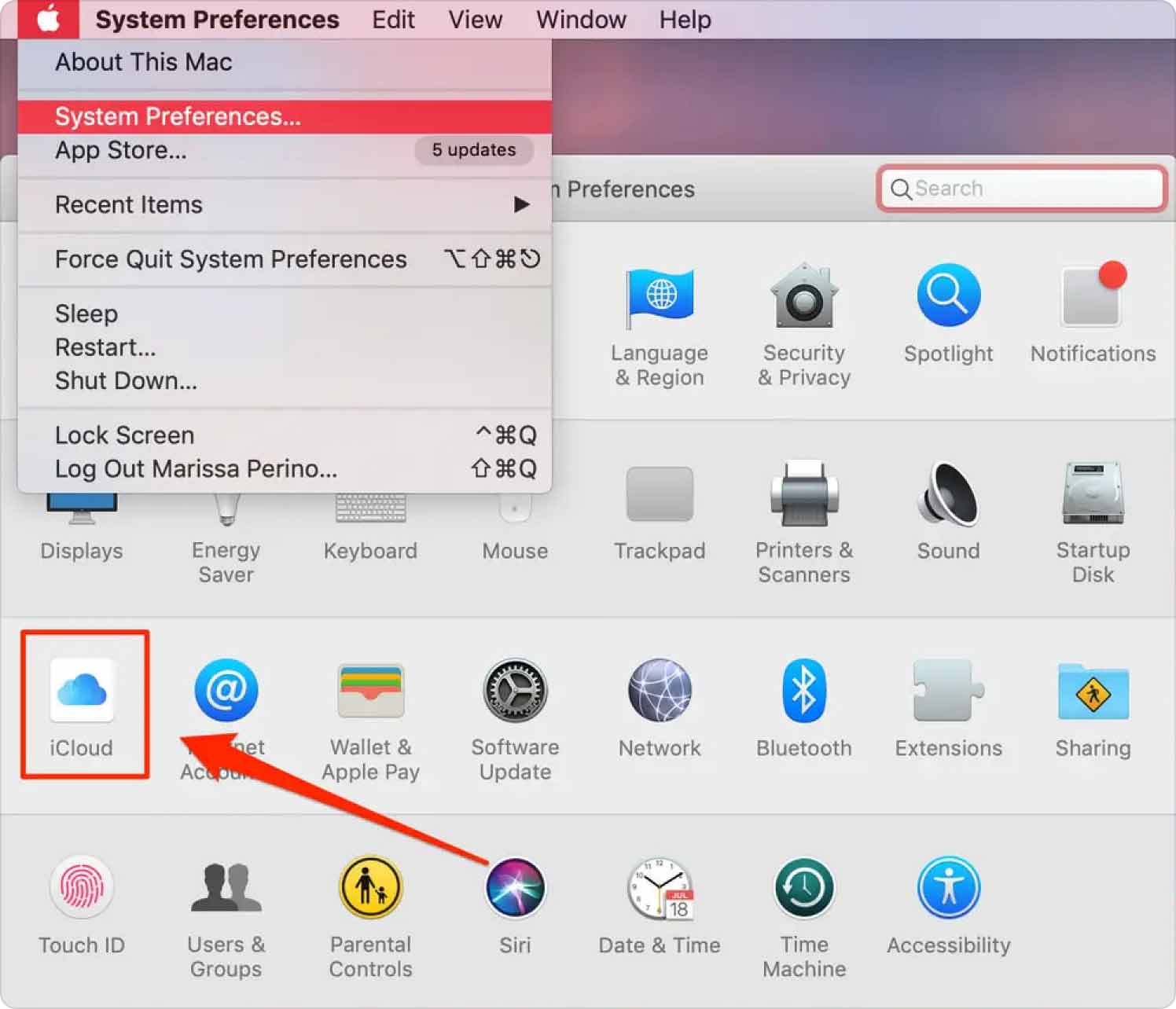
Bölüm #2: Mac Bilgisayarımda Büyük Miktarda Alan Elde Etmenin En İyi Yolu Nedir?
Mac'teki iPhone yedekleme konumu hakkında yeterince fikrimiz varsa, Mac bilgisayarlarımızın depolama kullanımını bir şekilde düzenleyebileceğimiz doğrudur. Ayrıca bu sayede kullandığımız Mac bilgisayarın iyi durumda olduğundan ve hatta yıllarca dayanabileceğinden emin olabiliriz.
Makalenin bu bölümünde, Mac bilgisayarlarımızda sakladığımız tüm istenmeyen dosyaları temizlemek ve silmek için kullanabileceğimiz en güvenilir araçlardan birini tartışacağız. Bu araç denir TechyCub Mac Temizleyici.
Mac Temizleyici
Mac'inizi hızla tarayın ve gereksiz dosyaları kolayca temizleyin.
Disk kullanımı, CPU durumu, bellek kullanımı vb. dahil olmak üzere Mac'inizin birincil durumunu kontrol edin.
Basit tıklamalarla Mac'inizi hızlandırın.
Bedava indir
Bu araç, Mac bilgisayarlarınızdaki dosyalardan ve verilerden kurtulmak söz konusu olduğunda gerçekten güvenilirdir. Gerçekten yardımcı olacak birçok özelliğe sahiptir. Mac'te büyük miktarda boş alan kazanın diğer dosyaları ve verileri depolamak için kullanabileceğiniz, en iyi özelliklerinden bazılarına bir göz atmamıza izin verin. TechyCub Aşağıdaki Mac Temizleyici.
- Önemsiz dosyaları silmek istiyorsanız, bu araç eşsizdir ve Mac bilgisayarlarınızda saklananlardan bile mükemmel bir şekilde kurtulabilir.
- Artık kullanmadığınız birçok uygulamanız varsa ve Mac bilgisayarınızda yer kaplıyorsa, TechyCub Mac Cleaner, bu uygulamaları kaldırmanıza ve hatta söz konusu uygulamaların tüm ilgili dosyalarını kaldırmanıza yardımcı olabilir.
- Araç ayrıca çok mükemmel bir Dosya Öğütücüdür. Büyük miktarda boş alan elde etmek istediğiniz herhangi bir dosyayı silmek için aracı kullanabilirsiniz.
- Ayrıca, Mac bilgisayarınızda çoğaltılmış çok sayıda dosya olması da mümkündür, araç aynı zamanda tüm bu yinelenen dosyaları bulabilir ve bunlardan anında kurtulabilir.
- Araç ayrıca tüm eski dosyaları ve hatta uzun süredir Mac bilgisayarınızda bulunan büyük dosyaları da filtreleyebilir. Bu dosyalar belirlendikten sonra, hepsini silme veya gerçekten ihtiyacınız olmayanları seçme seçeneğiniz de vardır.
Hakkında başka bir iyi şey TechyCub Mac Cleaner, kullanımı çok kolaydır ve ilk kez kullananlar için çok yardımcı olabilecek çok basit bir arayüze sahiptir. Nasıl kullanılacağına ilişkin adımları öğrenelim. TechyCub Tüm gereksiz dosyaları silmek için Mac Cleaner Mac'te iPhone yedekleme konumu.
- Indirin ve yükleyin TechyCub Başlangıç olarak Mac Cleaner. Kurulduktan sonra aracı açın ve tüm modülleri kontrol edin. Aracın arayüzünün sol tarafında tüm modülleri görebilirsiniz, şimdi Çöp temizleyici modül. Modül seçildikten sonra, taramak sekmesi.
- Araç, cihazı taramaya başlayacak ve potansiyel önemsiz dosyaları arayacaktır. Mac bilgisayarınızın içeriğine bağlı olarak birkaç dakika sürecektir.
- Tarama bittiğinde, artık hangi dosyaları sileceğinizi seçebilirsiniz. Bir sonraki adıma geçmeden önce dosyaları kontrol ettiğinizden emin olmalısınız.
- Dosyalar doğrulandıktan sonra, “Temiz" düğme. Her şeyin silinmesi birkaç dakikanızı alacaktır.
- Tamamlandığında, şunu söyleyen bir bildirim göreceksiniz: Temizlendi Tamamlandı. simgesine dokunarak taramanın sonuçlarına geri dönebilirsiniz. Değerlendirme düğme. Hangilerini sileceğinizi seçin ve yukarıdaki aynı talimatları izleyin.

İnsanlar ayrıca okur iPhone'u Mac Cihazına Yedekleme Fotoğrafları iPhone'dan Mac'e Nasıl İndireceğinize Dair Kolay Bir Kılavuz
ÖZET
nerede olduğunu bilmemiz gerçekten önemlidir. Mac'te iPhone yedekleme konumu, bu şekilde hangi dosyalardan kurtulmanız gerektiğini belirleyebilirsiniz. Ayrıca, Mac bilgisayarınızın depolama kapasitesinin büyük bir bölümünü tüketen dosyaların silinme sürecini hızlandırabilir.
Ve bu gezginin yardımıyla iPhone yedekleme konumunu tanımlayabildiğinize göre, Mac temizleme araçlarını kullanarak cihazın temizleme işlemine devam edebilirsiniz. Kullanabileceğiniz en iyilerden biri, bizim de tavsiye ettiğimiz, TechyCub Mac Temizleyici. Aracı daha iyi tanımak ve yapabileceklerinin farkında olmak için faydalı olabilecek tüm gerekli detayları da paylaştık ve tartıştık.
